Ondervragen
Probleem: hoe de "Steamui.dll niet gevonden"-fout op Windows te repareren?
Ik krijg een foutmelding met de melding "Steamui.dll niet gevonden" wanneer ik willekeurige programma's probeer te starten, waaronder Steam, Office Pack, Chrome, games, enzovoort. Wat is er mis met het systeem en hoe kan ik dat oplossen?
Opgelost antwoord
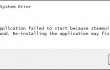
Steamui.dll is een van de dll-bestanden die speciaal door Valve Corporation zijn gemaakt voor het Windows-besturingssysteem. Het is direct gerelateerd aan SteamUI Dynamic Link Library. Dll-bestanden zorgen over het algemeen voor een soepele en goede functionaliteit van programma's en services, daarom het niet goed functioneren van één dll-bestand kan de crash en het niet meer reageren van veel systeem-apps beïnvloeden of Diensten. “
Steamui.dll niet gevonden” fout is geen nieuwigheid voor Windows-gebruikers en de beschuldigingen van sommige mensen dat Windows 10 OS het aan het daglicht heeft gebracht, zijn niet correct. Een grondig onderzoek met betrekking tot het Steamui.dll-bestand onthulde dat de fout "Het bestand steamui.dll ontbreekt" is vaak aangetroffen door Windows-gebruikers in 2013 en 2014, in de tijd dat Windows 7 en 8 het meest werden gebruikt gebruikt.Windows-experts hebben erop gewezen dat de meest voorkomende Steamui.dll-fout triggers zijn de afwezigheid of corruptie. Met andere woorden, het bestand wordt vaak per ongeluk door pc-gebruikers verwijderd, dus het eerste dat u moet doen, is naar de Prullenbak navigeren en Steamui.dll in het zoekvak typen. Als het daar is, klikt u erop en selecteert u Herstellen. Bovendien kan het bestand beschadigd raken na ongepast afsluiten van het systeem of een virus-/malware-infectie. een andere veel voorkomende "Steamui.dll niet gevonden" fout oorzaak is het falen van het Windows-register waardoor het dll-bestand niet correct kan worden geregistreerd. Met dit in gedachten, zou het essentieel zijn om de omstandigheden van de Steamui.dll-fout te kennen, voor: misschien hebt u onlangs software van derden gedownload, enkele bestanden van het systeem verwijderd, enzovoort Aan. Toch zullen we de Steamui.dll Niet gevonden foutcorrecties die voor veel Windows-gebruikers nuttig bleek te zijn.
Hoe Steamui.dll niet gevonden fout op Windows te repareren?
Om een beschadigd systeem te repareren, moet u de gelicentieerde versie van Reimage Reimage.
Steamui.dll niet gevonden
Deze toepassing kan niet worden gestart omdat steamui.dll niet is gevonden. Herinstalleren van de applicatie kan dit probleem oplossen.
Kan [pad]\steamui.dll niet vinden
Kan steamui.dll niet laden
Het bestand steamui.dll ontbreekt.
Kan [het programma] niet starten. Er ontbreekt een vereist onderdeel: steamui.dll. Installeer [het programma] opnieuw.
Als je een van de bovengenoemde foutmeldingen hebt gezien, raden we je aan om de Prullenbak voor dit bestand te controleren. Als het daar is, herstel het dan en het probleem zou verdwenen moeten zijn. Nog een primitief Steamui.dll-foutoplossing is een herstart van het systeem. Dit kan helpen als u onlangs Windows-updates of software hebt geïnstalleerd of sommige instellingen hebt gewijzigd, omdat dergelijke en soortgelijke wijzigingen pas volledig worden uitgevoerd nadat het systeem opnieuw is opgestart. Last but not least, voer een volledige systeemscan uit met ReimageMac-wasmachine X9. Het is een pc-optimalisatietool met een ingebouwde Avira Antivir-scanner, wat betekent dat het malware / virussen verwijdert en daarnaast beschadigde registervermeldingen herstelt.
Methode 1. Steamui.dll- of libswscale-3.dll-bestand verwijderen
Door steamui.dll te verwijderen, programmeert u het systeem om het automatisch te vervangen. Navigeer hiervoor naar de C:\Program Files (x86)\Steam\ en verwijder het bestand steamui.dll of libswscale-3.dll. Als geen van deze twee bestanden aanwezig is, zoek dan naar de C:\Program Files (x86)\Steam\package\beta map, klik er met de rechtermuisknop op en verwijder. Open daarna Steam om het ontbrekende dll-bestand te vervangen.
Methode 2. Steam-bestanden vernieuwen
- Start Steam Client en open Instellingen.
- Selecteer Downloaden tabblad en klik op Downloadcache wissen.
- Klik oke en log in op Steam.
Methode 3. Besturingssysteem of stuurprogramma's bijwerken
Zoals we hebben opgemerkt, kunnen incompatibiliteiten met besturingssystemen en stuurprogramma's een andere reden zijn voor: missendsteamui.dllfout. Het probleem dat een dergelijke oplossing meer kennis vereist dan een beginnende of gemiddelde computergebruiker heeft. Daarom kunnen gewone gebruikers dergelijke updates onjuist starten en nog meer schade aanrichten.
Methode 4. Een systeemherstelpunt gebruiken
- Klik Wintoets + X en selecteer Systeem beveiliging op het rechterdeelvenster.
- Als er een UAC verschijnt, klik dan op Ja verder gaan.
- Selecteer Systeemherstel, Klik Kies een ander herstelpunt en Volgende.
- Kies het herstelpunt waarnaar u Windows wilt terugzetten en klik op Scannen op getroffen programma's.
- Analyseer zorgvuldig welke wijzigingen zullen worden geïnitieerd en klik op Dichtbij.
- Wanneer u klaar bent om het systeem te herstellen, klikt u op Volgende.
- Wacht tot het proces is voltooid en klik op Finish.
Als u het systeem niet heeft gecontroleerd met: ReimageMac-wasmachine X9 toch is het hoog tijd om dit te doen als geen van de vier hierboven genoemde methoden heeft geholpen om het probleem op te lossen Steamui.dll niet gevonden fout.
Herstel uw fouten automatisch
Het ugetfix.com-team doet zijn best om gebruikers te helpen de beste oplossingen te vinden om hun fouten te elimineren. Als u niet wilt worstelen met handmatige reparatietechnieken, gebruik dan de automatische software. Alle aanbevolen producten zijn getest en goedgekeurd door onze professionals. Hulpprogramma's die u kunt gebruiken om uw fout op te lossen, worden hieronder vermeld:
Bieden
doe het nu!
Download FixGeluk
Garantie
doe het nu!
Download FixGeluk
Garantie
Als je je fout niet hebt opgelost met Reimage, neem dan contact op met ons ondersteuningsteam voor hulp. Laat ons alstublieft alle details weten waarvan u denkt dat we die moeten weten over uw probleem.
Dit gepatenteerde reparatieproces maakt gebruik van een database van 25 miljoen componenten die elk beschadigd of ontbrekend bestand op de computer van de gebruiker kunnen vervangen.
Om een beschadigd systeem te repareren, moet u de gelicentieerde versie van Reimage hulpprogramma voor het verwijderen van malware.

Een VPN is cruciaal als het gaat om: gebruikersprivacy. Online trackers zoals cookies kunnen niet alleen gebruikt worden door social media platforms en andere websites maar ook door uw Internet Service Provider en de overheid. Ook als je de meest veilige instellingen toepast via je webbrowser, ben je toch te volgen via apps die verbonden zijn met internet. Bovendien zijn privacygerichte browsers zoals Tor is geen optimale keuze vanwege verminderde verbindingssnelheden. De beste oplossing voor uw ultieme privacy is: Privé internettoegang – anoniem en veilig online zijn.
Software voor gegevensherstel is een van de opties die u kunnen helpen herstel uw bestanden. Zodra u een bestand verwijdert, verdwijnt het niet in het niets - het blijft op uw systeem staan zolang er geen nieuwe gegevens op worden geschreven. Gegevensherstel Pro is herstelsoftware die zoekt naar werkkopieën van verwijderde bestanden op uw harde schijf. Door de tool te gebruiken, kunt u het verlies van waardevolle documenten, schoolwerk, persoonlijke foto's en andere cruciale bestanden voorkomen.